A SuperFetch csomópont szolgáltatás betölti a lemezt - a leválasztás módjai

- 4568
- 812
- Csonka Emil
A Windows operációs rendszer felhasználói, függetlenül a verziótól, mindenféle problémával szembesülnek, amikor a rendszerrel dolgoznak, ideértve a sebesség csökkenését is. A számítógép termelékenysége nagyrészt a hardver összetevőitől függ, de a szoftver optimalizálás módszerei hozzájárulhatnak a gyorsuláshoz, például az adatgyorsításhoz, amely gyors hozzáférést biztosít a gyakran használt rendszerkomponensekhez és a harmadik parti szoftverhez. Ezek a célok egy beépített Windows - Superfetch szolgáltatás. De mit kell tennie, ha az eszköz éppen ellenkezőleg, veszteség veszteséget okozott? Lehetséges -e kikapcsolni a szolgáltatást, és érdemes -e ezt megtenni?? Ha észreveszi, hogy a SuperFetch tevékenység betölti az erőforrásokat, nyilvánvaló, hogy a probléma megoldást igényel.

Mi az a SuperFetch szolgáltatás a Windows -ban
A teljesítmény elvesztésével, a rendszer működésében történő fékezéssel és a külön szoftverek működésével a felhasználók minden bizonnyal a feladatok diszpécseréhez fordulnak, amelynek ablakában láthatja, hogy mely programokat és folyamatokat indítják, és megnézhetik, hogy mennyit töltenek be az erőforrásokat. Miután felfedezte az erőforrások fokozott fogyasztását a SuperFetch -ből, sokan érdekli, hogy milyen szolgáltatás van (svhost folyamat.exe, sysmain szolgáltatás) és hogyan lehet megoldani a túlzott terhelés problémáját.
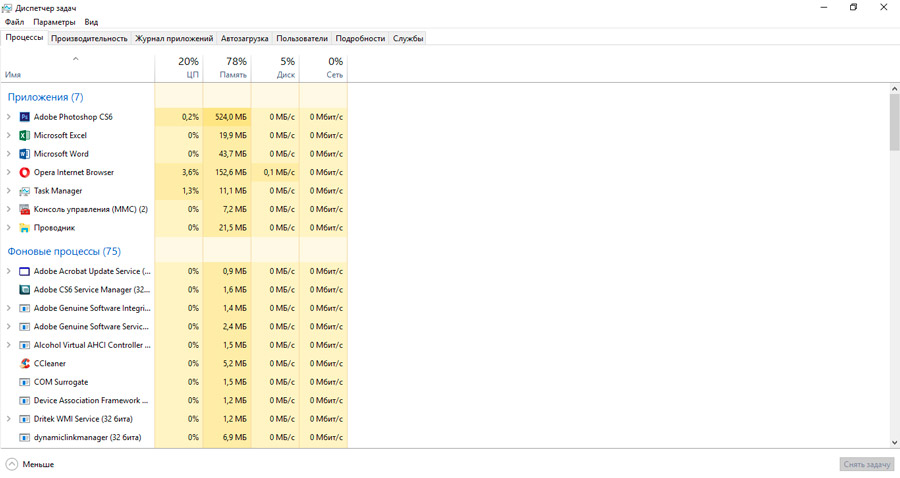
A szupervirágot úgy tervezték, hogy optimalizálja az operációs rendszert, a háttérben működik, és gyorsítótárazást biztosít az alkalmazások gyors elindításához, amellyel a felhasználó leggyakrabban kölcsönhatásba lép. Az adatok cseréjének elemzésének eredményeként a RAM memória és az állandó meghajtó között, amelyért a SuperFetch felelős, a szoftver gyakran használja a szoftver erőforrásait adatok külön működésre. Tehát, a gyakran elindított programok elemeinek előzetes betöltésének köszönhetően a RAM -ban gyorsabban kezdheti el a munkát. A szolgáltatást oly módon hajtják végre, hogy a memória szabad részét használja, és amikor a rendszernek több RAM -ra van szüksége egy másik feladathoz (például a szoftver betöltéséhez, amelyet nem jelölnek úgy, ahogy gyakran használják), a SuperFetch kiadja a kívánt személyt hangerő.
A SuperFetch Service elődje, amely a Vista -ban debütált, előfeltétele (a szolgáltatást a Windows XP -ben használták). A korai verzió nem tudta elvégezni a használati modellek elemzését, és az előzetes letöltést konfigurálhatja a felhasználói interakció forgatókönyve szerint.
Hogy a Superfetch -t le kell -e választani: az összes előnye és hátránya
A szolgáltatás hasznos rendszerkomponens, és a modern számítógépeken általában stabilan működik, anélkül, hogy bármilyen kellemetlenséget okozna, így a felhasználókat nem mindig gondolják a szolgáltatás létezéséről. De vannak kivételek, ha a SuperFetch betölti a lemezt, és lelassítja a Windows 10, 8, 7. A problémák kapcsolódhatnak olyan tényezőkhöz, amelyeket később tárgyalunk.
A következtetések levonásához, hogy a SuperFetch -t leválasztja -e a Windows 10 -ben, a körülmények szerint szükséges:
- A háttérben dolgozva, mint bármely más program, a SuperFetch mindig az erőforrások egy részét fogyasztja, de annyira kevés, hogy a felügyelet deaktiválása után a teljesítmény növekedése aligha látható. Sőt, bizonyos esetekben a szolgáltatási folyamat terhelése rendellenessé válik, amelyet már ki kell javítani.
- Noha az alkalmazások elindításának folyamata felgyorsul a szuperfedet -gyorsítótárazás miatt, ez nem kiküszöböli a szoftver betöltésének szükségességét, ami azt jelenti, hogy szolgáltatás nélkül megteheti, ha nincs a rendszer sebessége.
- Ha egy nagy mennyiségű RAM -mal rendelkező számítógépről beszélünk, akkor a metababa időjárása nem fog megjelenni, míg a rendszer és a programok kezdete kissé gyorsabb lesz. Kis mennyiségű memóriával a szolgáltatás deaktiválása nemcsak nem növeli a termelékenységet, hanem a számítógépes eszköz munkájának lassulásához is vezethet.
- A lemezre való gyakori fellebbezés eredményeként a szolgáltatás leválasztásával a lemez további terhelésének valószínűsége magas.
- A SuperFetch Service provokálhatja a teljesítmény rajzokat a játékokban, amelyet általában 4 GB memória és kevesebb rendszerben figyelnek meg.
- Az SSD -re telepített rendszer esetén a szuperfetch hatékonyságot a szilárd értékű meghajtók sebessége kiegyenlíti. Tehát a Windows maga kikapcsolja a szuper -rendezést felesleges célokra, más esetekben könnyű ezt manuálisan megtenni.
Ha a rendszerben nincs fagy, és minden megfelelően működik, akkor nem érdemes kikapcsolni a szupervirágot, a teljesítmény növekedése ilyen módon nem érhető el. Javasoljuk, hogy a rendszerkomponenst csak diagnózis esetén tiltsa le, és ha a szolgáltatásból a lemezen erős terhelést észlel a lemezen.
SuperFetch leállítás
Ha a SuperFetch csomópont -szolgáltatás betölti a lemezt, akkor húzza ki a Windows 10 vagy a rendszer más verzióiba, beépített eszközökben. A szolgáltatás deaktiválásának számos módja van, a probléma megoldásának lehetőségeit később adják meg.
Szolgáltatásokon keresztül
A legegyszerűbb módszer a SuperFetch munkájának kikapcsolása a következő tevékenységek végrehajtásával:
- Bármilyen kényelmes módon nyitjuk meg a "szolgáltatás" berendezéseit, például a "Perform" (Wi+R) és a "Szolgáltatások parancs keresése vagy konzolja használatával.MSC ";
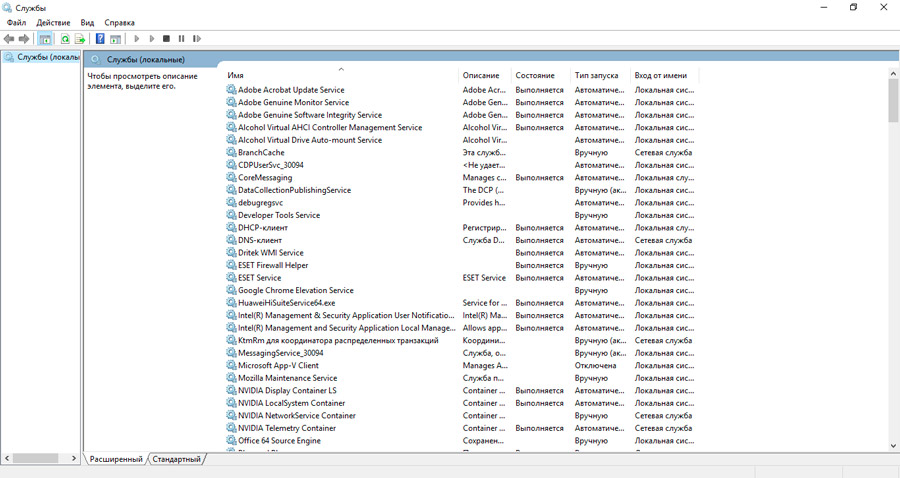
- A System Services rendszerben lesz egy lista, amely tartalmazza az összes helyi alkatrészt, amelyet alapértelmezés szerint ábécé sorrendben építettek. Itt találjuk a SuperFetch -et;
- Miután kiválasztotta a szolgáltatást a listából, kattintson a bal oldali panelen lévő „Stop” elemre, hogy a szolgáltatás leálljon (ha a blokk nem jelenik meg, az ablak alsó részén a „Bővített” fület választja ki), vagy nyomja meg a gombot. A PKM nevű szolgáltatás, és válassza ki a „stop” elemet;

- Tehát, hogy a szolgáltatás nem indul el automatikusan, hanem örökre le van tiltva, a kontextus menüben (kattintson a PKM -re kattintva a SuperFetch -en), és a Tulajdonságok „Általános” ablakain a Drop -Down menüben módosítunk, megváltoztatjuk a „indítás típusa”, a „Diabated” (vagy „kézzel”) érték beállítása;
- Kattintson az "OK" gombra, és zárja be a Windows -ot.
A manipulációk elvégzése után indítsa újra a számítógépet és ellenőrizze a munkát. Ha a diagnosztizálás során kiderült, hogy a szolgáltatásnak semmi köze nincs az erőforrások betöltéséhez, akkor a SuperFetch -et hasonló műveletek végrehajtásával kapcsolhatja be a szolgáltatás ablak elindításához, csak ezúttal kattintson, és válassza ki a "indító típust. " -" automatikusan "a tulajdonságokban.
A nyilvántartás használata
A szolgáltatás kikapcsolásának másik lehetősége a nyilvántartás -szerkesztő használatát jelenti. Emlékeztetjük Önt, hogy a rendszerregiszter szerkesztésének elvégzéséhez rendkívül óvatosnak kell lennie, mivel a helytelen felhasználói műveletek instabil működéséhez és a rendszer összeomlásához vezethetnek. A beállítások elvégzése előtt ajánlott a nyilvántartás biztonsági másolatának létrehozása.
Hogyan lehet letiltani a SuperFetch -t a Windows 10 regiszterben:
- Például a nyilvántartásba lépünk, például a „Bővítés” konzol (WIN+R) és a „Regedit” parancs használatával vagy más kényelmes módon;
- A szerkesztőben bontsa ki a HKEY_LOCAL_MACHINE/ SYSTEM/ CURNIT CONTROLSET/ CONTROL/ Session Manager/ Memory Management/ PreFetchParameters;
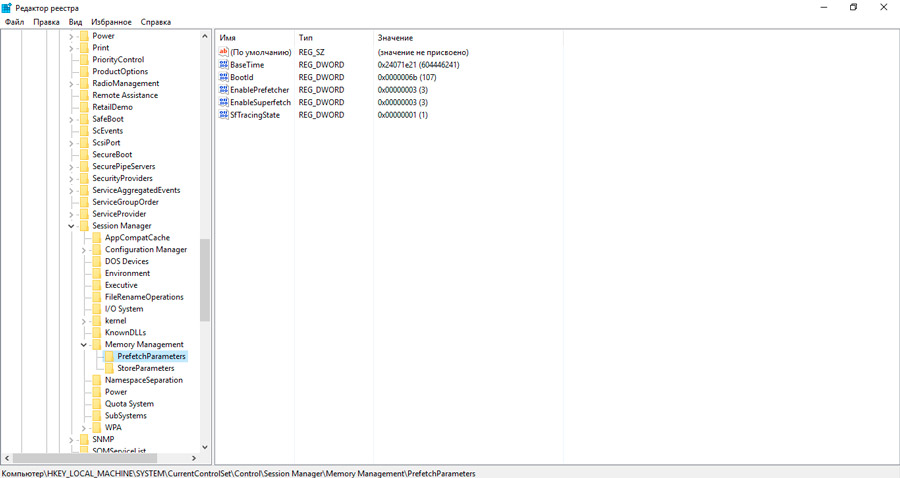
- Itt az EnableUperFetch paraméternél az értéket "0" -ra változtatjuk;
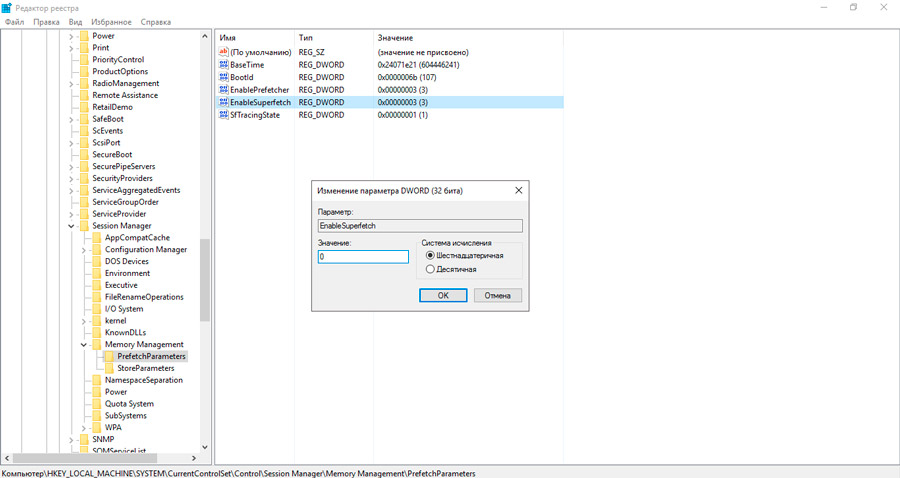
- Ha a paraméter hiányzik, kattintson a jobb gombbal a szabad területre, válassza ki a „Létrehozás” - „DWORD (32 bit) paraméter” lehetőséget, rendelje hozzá az új paramétert, amelyet a név engedélyez, és állítsa be a „0” értéket;
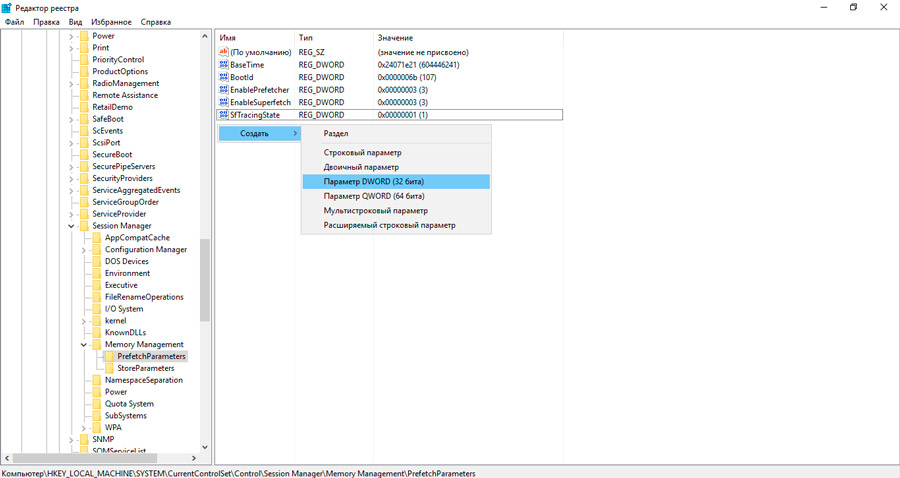
- Indítsa újra az eszközt a változtatások alkalmazására.
A SuperFetch ugyanolyan módon van leválasztva a Windows 7 -ben.
A parancssoron keresztül
Most elemezzük a deaktivációs módszert a SuperFetch -ről a parancssorból:
- Például elindítjuk a parancssort a rendszergazdak nevében, a Környezetvédelmi menü Start - Command Line (rendszergazdai) vagy a Keresés (kattintson a PKM elemre a keresési eredményekben megjelenő opcióra, és válassza a „Indítás az adminisztrátor nevében”) ;
- A terminálon az "SC config sysmain start = letiltott parancsot írjuk fel" és nyomja meg az Enter billentyűt;

- Újratöltés úgy, hogy a változások érvényesek.
Segédprogram segítségével
A felesleges Windows szolgáltatások deaktiválása speciális segédprogramokon keresztül is elvégezhető. Csatlakoztassa le a szolgáltatást egyszerűen használható SuperFetch programot.exe, amely nem igényel telepítést. INGYEN letölthető a fejlesztők webhelyéről, és a SuperFetch mellett a deaktivált előfeltétel, a ReadyBoot és a Windows Update mellett, valamint konfigurálhat néhány paramétert az eszköz működésének felgyorsításához.
A szolgáltatás kikapcsolásához a következőket hajtjuk végre:
- Töltse le a SuperFetch -et.EXE és futás (a szoftver nem szükséges a telepítéséhez);
- A közműablakban a szükséges pontokat kullancsokkal ünnepeljük;
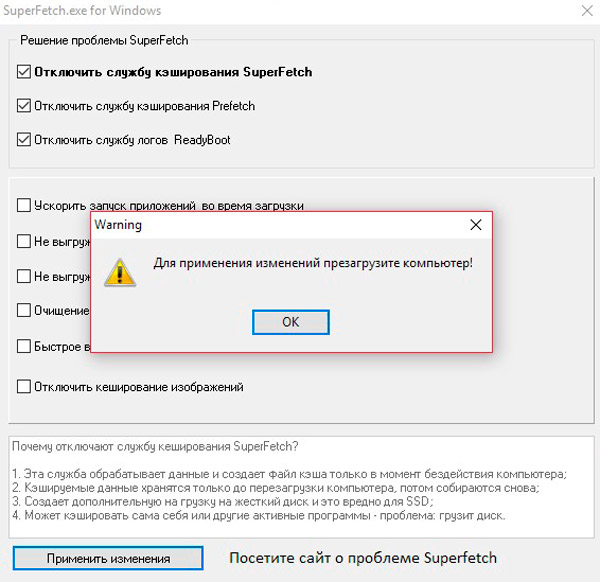
- Kattintson a "Változások alkalmazása" gombra, és indítsa újra.
A feladatok diszpécserén keresztül
Ez a módszer, szemben a fenti lehetőségekkel, csak a munkamenet idején egy SuperFetch megállót foglal magában, azaz a rendszer következő kezdetén a szokásos rendszerszolgáltatás újra működni fog. A szolgáltatás ideiglenes kikapcsolásához ilyen lépéseket hajtunk végre:
- Nyissa meg a Feladatok diszpécserét, például a Ctrl+Alt+del kulcskombinációjának indítása vagy használatával;
- Lépünk a "Szolgáltatás" fülre, és megtaláljuk a fejlett Sysmain szolgáltatások listáján (a SuperFetch leírásában);
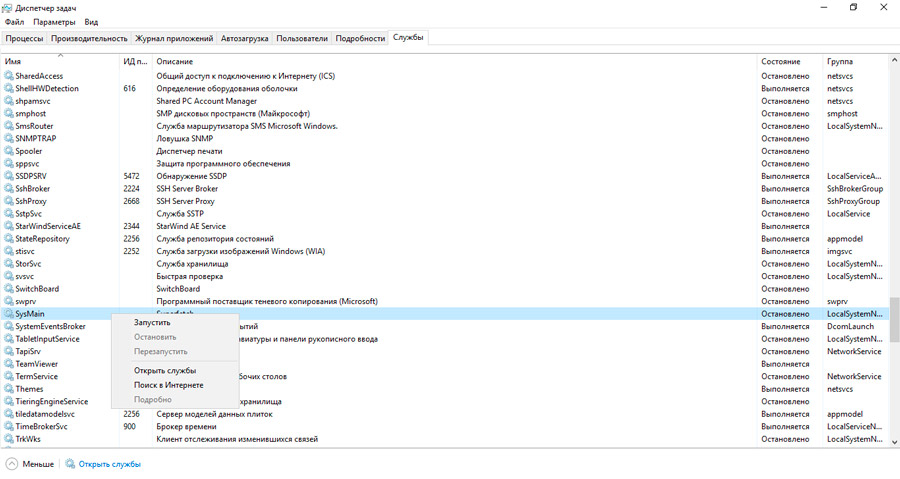
- Kattintson rá a PKM -re, és válassza ki a "STOP" lehetőséget.
Választottunk néhány hatékony módszert a SuperFetch szolgáltatás deaktiválására. Annak ellenére, hogy a 2007 -ben a Vistával együtt megjelent szolgáltatás már elavult, és munkájának eredményei nem túl lenyűgözőek, figyelembe véve a modern berendezések sebességét, a szuper -string csak akkor érdemes letiltani, amikor ez valóban valóban, amikor ez valóban ez valóban betölti a lemezt.
És milyen módszert választott? Hogy kiderült -e ilyen módon a rendszer lassúságának kiküszöbölése? Mondja el nekünk erről a megjegyzésekben.

